苹果手机如何把两个视频剪辑成一个视频,如今随着苹果手机成为我们生活中不可或缺的一部分,如何高效地处理手机中的视频成为了许多人关注的问题,其中如何将两个视频剪辑成一个视频以及如何在苹果手机上合并视频成为了用户们的热门需求。通过简单的操作和一些实用的应用程序,我们可以轻松地实现这一目标。本文将介绍如何在苹果手机上使用简单的方法将两个视频剪辑成一个,以及如何利用一些专业的视频编辑应用程序将多个视频合并为一个完整的视频。无论是需要制作独特的视频作品,还是为社交媒体平台制作精彩的视频内容,这些技巧将为您提供便捷而高效的解决方案。
怎么在苹果手机上合并视频
具体方法:
1.打开苹果手机中的iMovie剪辑。
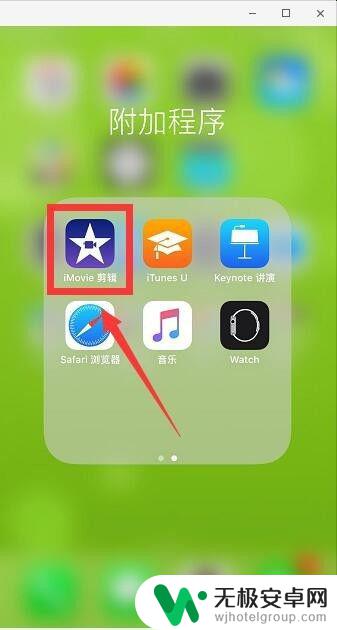
2.点击加号:“+”。
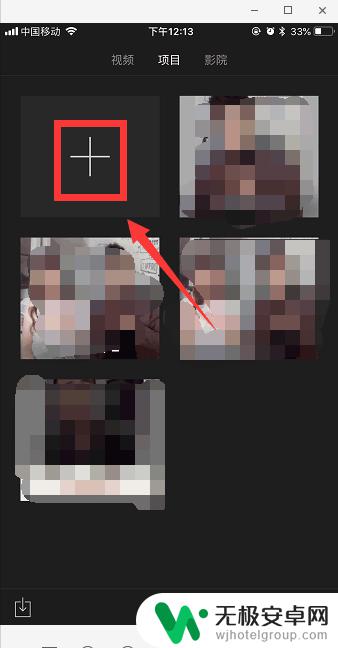
3.点击“影片”。
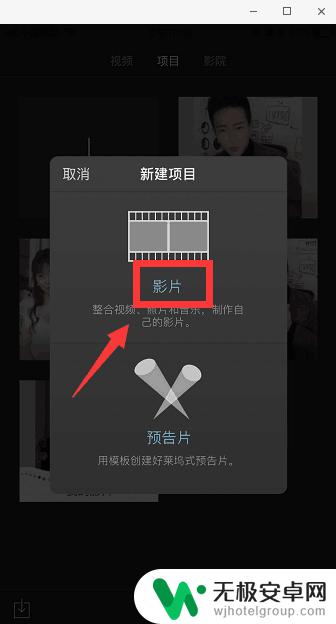
4.在相册里选择需要合并的视频,点击“创建影片”。
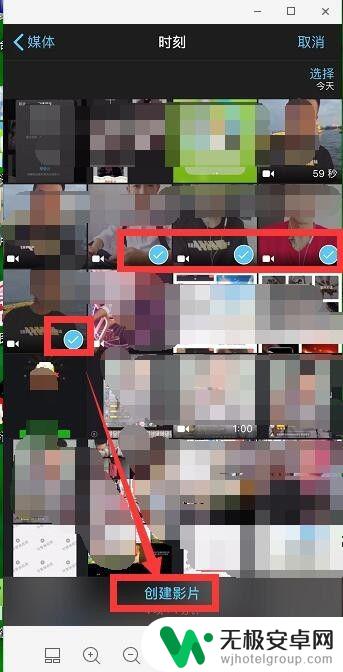
5.点击左上角“完成”。
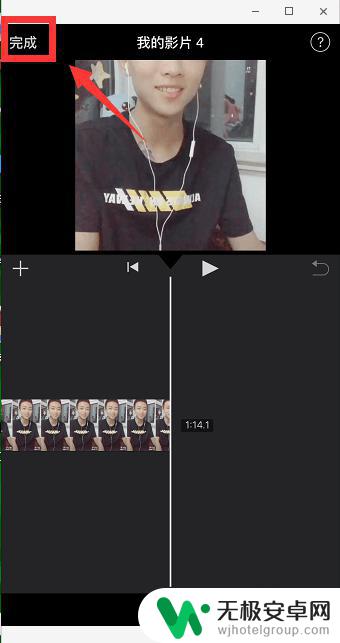
6.视频成功合并,点击下面的保存分享按钮,如图。
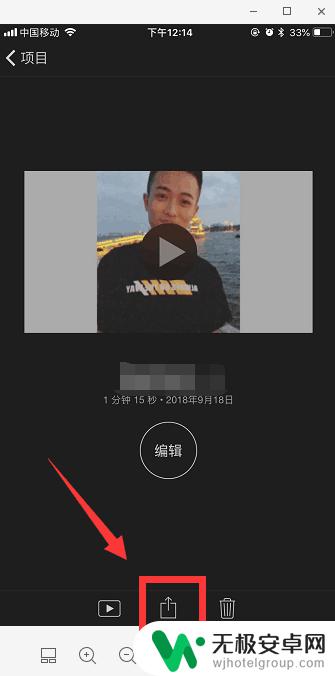
7.选择“存储视频”,并选择视频导出大小。视频就会保存到手机相册中。
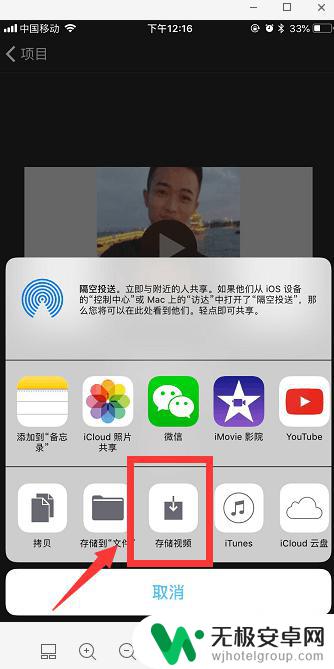
以上就是如何把两个视频剪辑成一个视频的全部内容,如果还有不清楚的用户,可以参考小编的步骤进行操作,希望对大家有所帮助。











